En este nuevo tutorial vamos a convertir una fotografía a lápiz conservando una parte en color.
1- Para empezar duplicamos la imagen de fondo y le aplicamos un filtro gaussiano de 30px.
Ponemos la capa1 en modo: Dividir.
2- Con la capa 1 activa pinchamos sobre ella con el botón derecho del ratón y en el menú emergente en Nuevo a partir de lo visible y se nos crea la nueva capa Visible que desaturamos desde Colores>>Desaturar.
3- Activamos la capa fondo y vamos a filtros>>G'MIC>>Black&White>>Ink wash y aplicamos los valores por defecto.
Debemos activar en Output mode: New layers para que se cree una nueva capa con el filtro.
Esta nueva capa la colocamos debajo de la capa Visible.
4- Activamos la capa Visible y volvemos a Filtros>>G'MIC>>Black&White, para aplicar siguiendo los mismos pasos anteriores, Hard Sketch:
5- Igual que en el paso 4 pero en esta ocasión Filtros>>G'MIC>>Black&White>>Sketch:
6- Ponemos la capa Visible en modo: Ennegrecer
La capa Hard Sketch en modo: Multiplicar y opacidad 50%
La capa Sketch en modo: Aclarar solo y opacidad 40%
Y este es el aspecto de las capas hasta ahora:
7- Activamos la capa Visible y volvemos a crear capa desde nuevo a partir de lo visible como en el paso 2
8- Nos quedamos con la capa fondo, la capa Visible y la capa Visible1 que acabamos de crear y las demás las eliminamos.
Con la herramienta borrador y la capa Visible1 activa vamos borrando sobre la zona que queremos en color.
Podemos jugar con el brillo y contraste y con Niveles para afinar un poco más.
Esta es la imagen que he utilizado para el tutorial:
En este ENLACE puedes descargar el plug_ing G'MIC




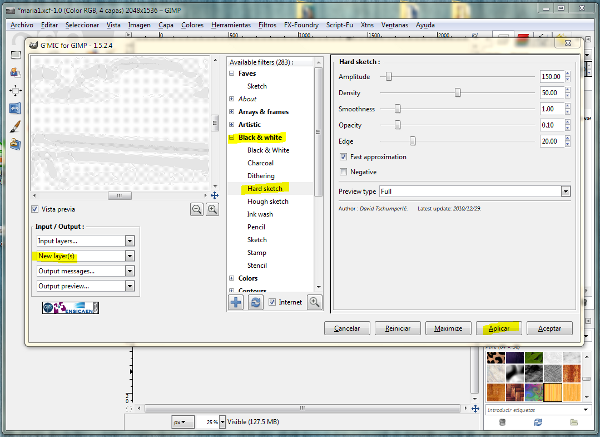




Comentarios potenciados por CComment